- Empty cart.
- Tiếp tục mua sắm
Sim du lịch các nước Nam Mỹ, Data & Thoại
Original price was: 800,000₫.645,000₫Current price is: 645,000₫.
![]() 30 Ngày sử dụng
30 Ngày sử dụng
![]() 2GB data, hoặc 200 phút gọi quốc tế. Hướng gọi tới hơn 100 quốc gia
2GB data, hoặc 200 phút gọi quốc tế. Hướng gọi tới hơn 100 quốc gia
![]() Sim sử dụng trên hơn 100 quốc gia, ngoài Nam Mỹ
Sim sử dụng trên hơn 100 quốc gia, ngoài Nam Mỹ
![]() Gọi điện với giá cước tiết kiệm tới 85%
Gọi điện với giá cước tiết kiệm tới 85%
![]() Top up thoải mái theo nhu cầu
Top up thoải mái theo nhu cầu
![]() Có thể tái sử dụng cho nhiều chuyến du lịch
Có thể tái sử dụng cho nhiều chuyến du lịch

Vì sao nên mua Sim du lịch Nam Mỹ

Thông số kĩ thuật sim du lịch quốc tế Xplori – áp dụng tại Nam Mỹ
- Nhà mạng: tùy quốc gia
- Kích thước: 3 size chuẩn: sim thường/ micro/ nano
- Loại dữ liệu: 3G / 4G/ LTE
- Phạm vi phủ sóng: trên hơn 100 quốc gia
- Hạn sử dụng: 6 tháng đối với gói cước, 1 năm đối với Sim kể từ khi ngừng sử dụng

>> Tham khảo Sim du lịch Mỹ 30 Ngày 8GB có thoại
Vì sao nên mua sim du lịch quốc tế Xplori khi đi Nam Mỹ?
Danh sách các quốc gia áp dụng:
Mua sim Nam Mỹ tại Việt Nam ở đâu ?
Hãy gọi Hotline HCM: 0889.105.106 – Hà Nội: 0947.296.299 để mua sim nhanh nhất. Nếu không gọi điện được, bạn có thể đặt hàng trên trang web này. Chúng tôi sẽ nhanh chóng giao hàng cho bạn tại Việt Nam.
Bạn sẽ tiết kiệm rất nhiều thời gian, công sức khi mua sim 4G Nam Mỹ ở Việt Nam. Bạn không cần phải tốn thời gian, công sức tìm mua sim ở Nam Mỹ. Chúng tôi không hề yêu cầu thông tin, hộ chiếu như khi bạn mua sim tại cửa hàng các nước Nam Mỹ.
Thêm eSIM
Cài đặt > Mạng di động/Dữ liệu di động > Thêm eSIM/ Thêm gói dữ liệu.
Cài đặt eSIM qua mã QR
Quét mã QR mà bạn nhận được trong email của mình.
Đặt tên cho eSIM của bạn
Khi eSIM đã được thêm vào, bạn có thể chọn
một tên để giúp bạn xác định nó (chúng tôi khuyên bạn nên:
eSIM – #Destination, ví dụ: eSIM-USA).
Đặt eSIM cho Dữ liệu di động/ Dữ liệu di động/
Cài đặt > Di động > Dữ liệu di động, chọn eSIM của bạn
bạn đã cài đặt.
Bật Data Roaming của eSIM
Cài đặt > Di động > Chọn eSIM > bật Chuyển vùng dữ liệu.
Kiểm tra xem bạn có cần thay đổi Cài đặt APN không
Thay đổi APN của bạn cho phép bạn truy cập dữ liệu di động. Một số điện thoại không bắt đầu tự động thiết lập APN, vì vậy bạn cần thiết lập thủ công. Chi tiết APN được cung cấp cho bạn cùng với mã QR eSIM trên email của bạn.
 eSIM trên Samsung
eSIM trên Samsung
Thêm eSIM
Cài đặt > Kết nối > Trình quản lý SIM > Thêm gói di động.
Cài đặt eSIM qua mã QR
Quét mã QR mà bạn nhận được trong email của mình.
Đặt tên cho eSIM của bạn
Khi eSIM đã được thêm vào, bạn có thể chọn
một tên để giúp bạn xác định nó (chúng tôi khuyên bạn nên:
eSIM – #Destination, ví dụ: eSIM-USA).
Đặt eSIM cho Dữ liệu di động
Cài đặt > Kết nối > Trình quản lý SIM
> Dữ liệu di động > Chọn eSIM
Bật Data Roaming của eSIM
Cài đặt > Kết nối > Mạng di động
> Bật Chuyển vùng dữ liệu.
Kiểm tra xem bạn có cần thay đổi Cài đặt APN không
Thay đổi APN của bạn cho phép bạn truy cập dữ liệu di động. Một số điện thoại không bắt đầu tự động thiết lập APN,
vì vậy bạn cần phải làm cho nó bằng tay. Chi tiết APN được cung cấp cho bạn cùng với mã QR eSIM trên email của bạn.
 eSIM trên Google Pixel
eSIM trên Google Pixel
Thêm eSIM
Cài đặt > Mạng & Internet > Thêm SIM mới >
Tải xuống SIM thay thế
Cài đặt eSIM qua mã QR
Quét mã QR mà bạn nhận được trong email của mình.
Đặt tên cho eSIM của bạn
Sau khi eSIM được tải xuống, nó sẽ tự động
được đặt tên là SIM2.
Bật eSIM
Cài đặt > Mạng & Internet > SIM đã tải xuống
> Sử dụng SIM
Đặt eSIM cho Dữ liệu di động
Chọn eSIM (thường được gắn nhãn SIM2) cho dữ liệu
hoặc chuyển đến SIM2 và bật Dữ liệu di động
Bật Chuyển vùng dữ liệu của eSIM
Chọn eSIM (thường có nhãn SIM2) > bật Chuyển vùng dữ liệu
Kiểm tra xem bạn có cần thay đổi Cài đặt APN của mình
Thay đổi APN của bạn cho phép bạn truy cập dữ liệu di động. Một số điện thoại không bắt đầu tự động thiết lập APN,
vì vậy bạn cần phải thực hiện theo cách thủ công. Chi tiết APN được cung cấp cho bạn cùng với mã QR eSIM trên email của bạn.
Bạn phải đăng nhập để đánh giá.

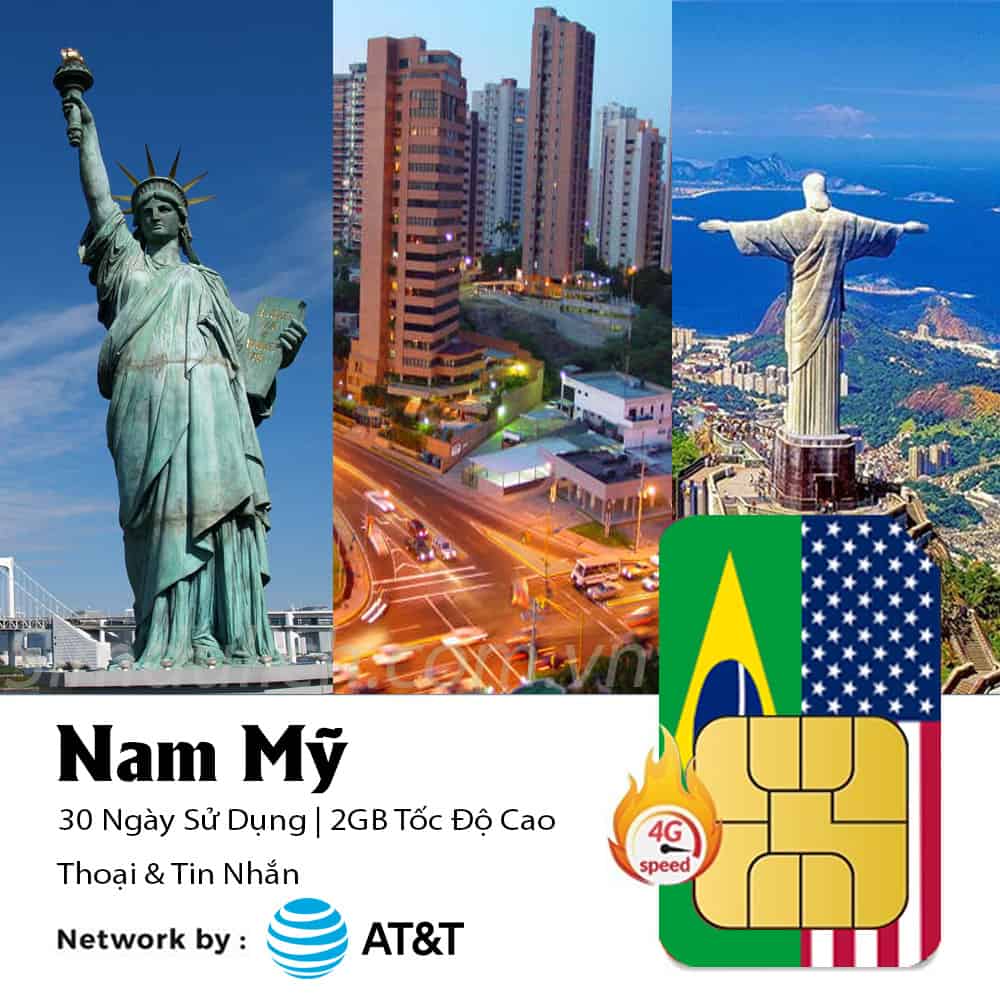
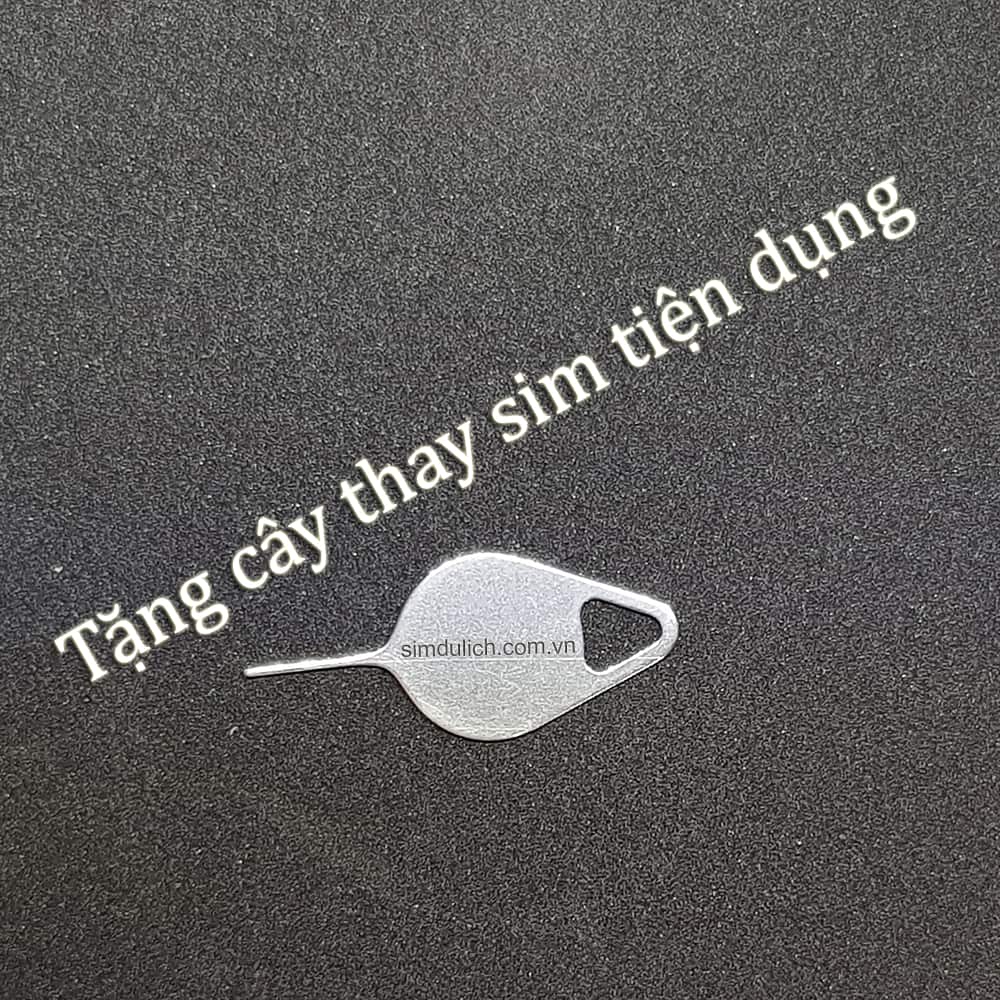






















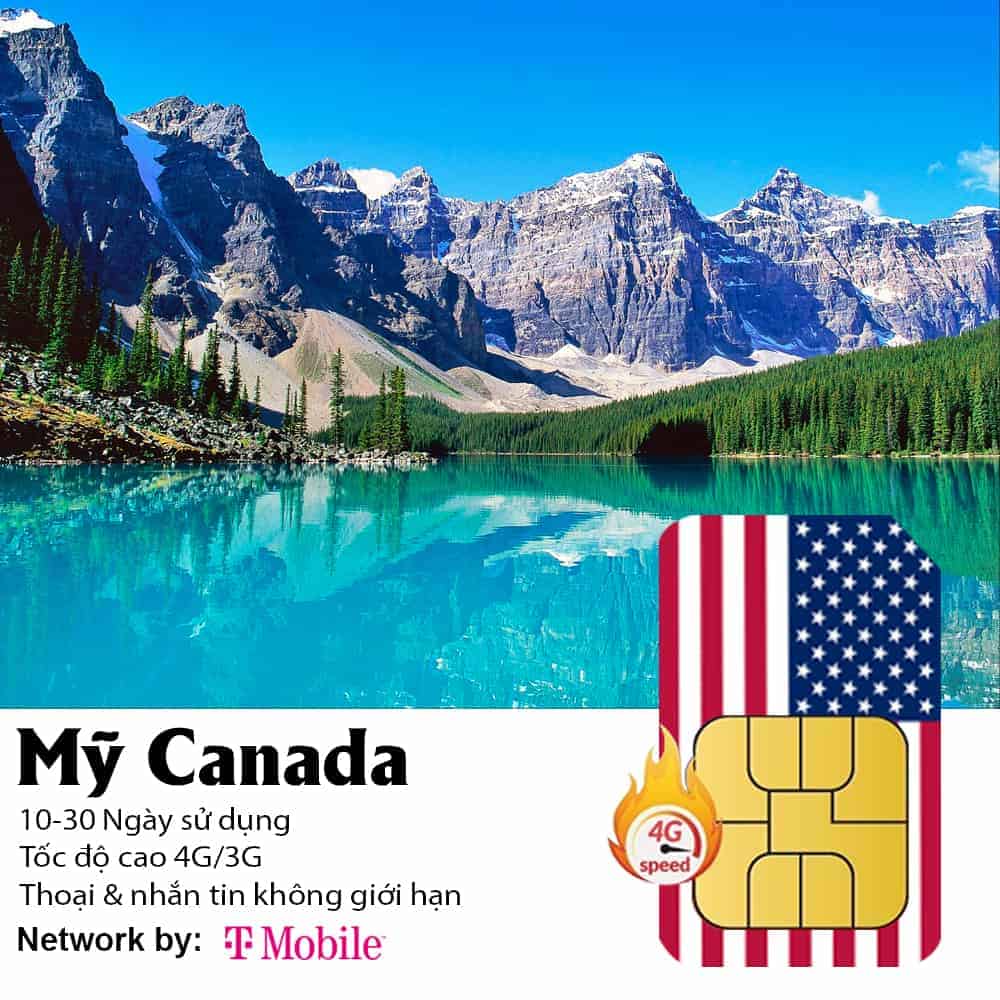

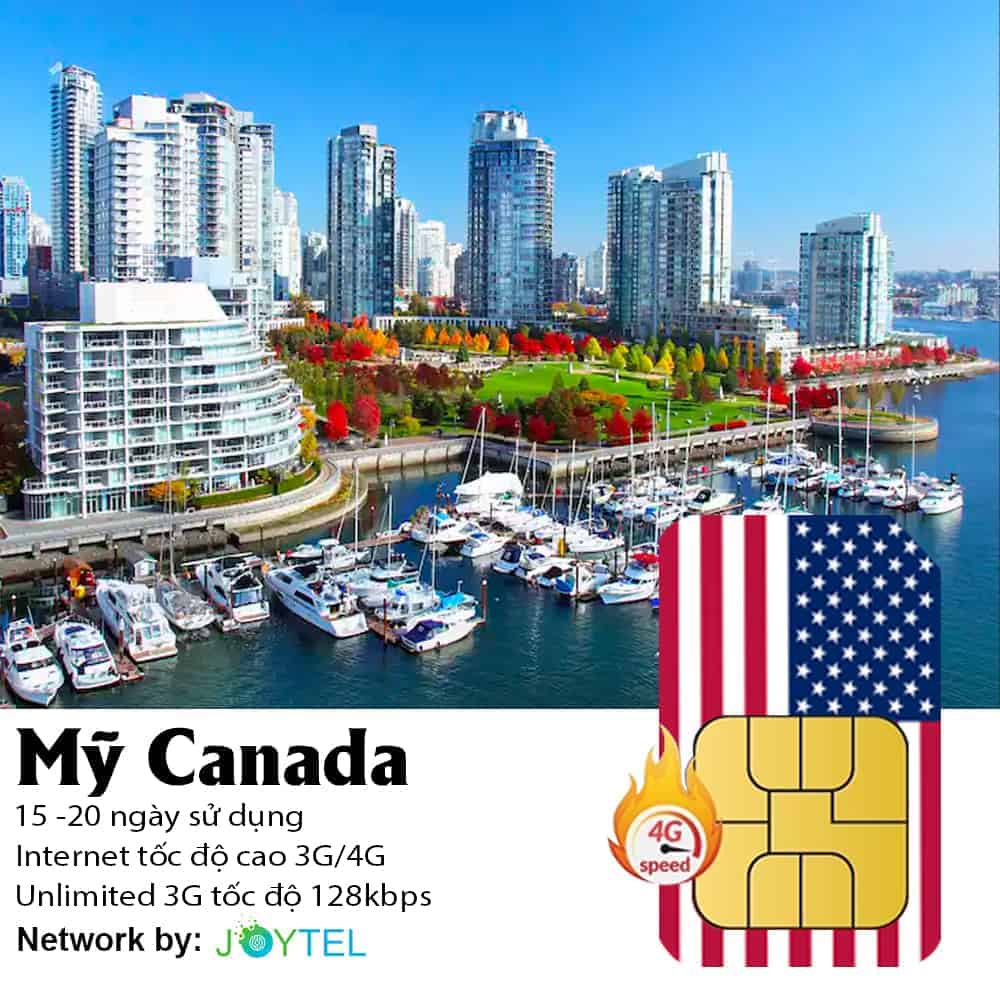


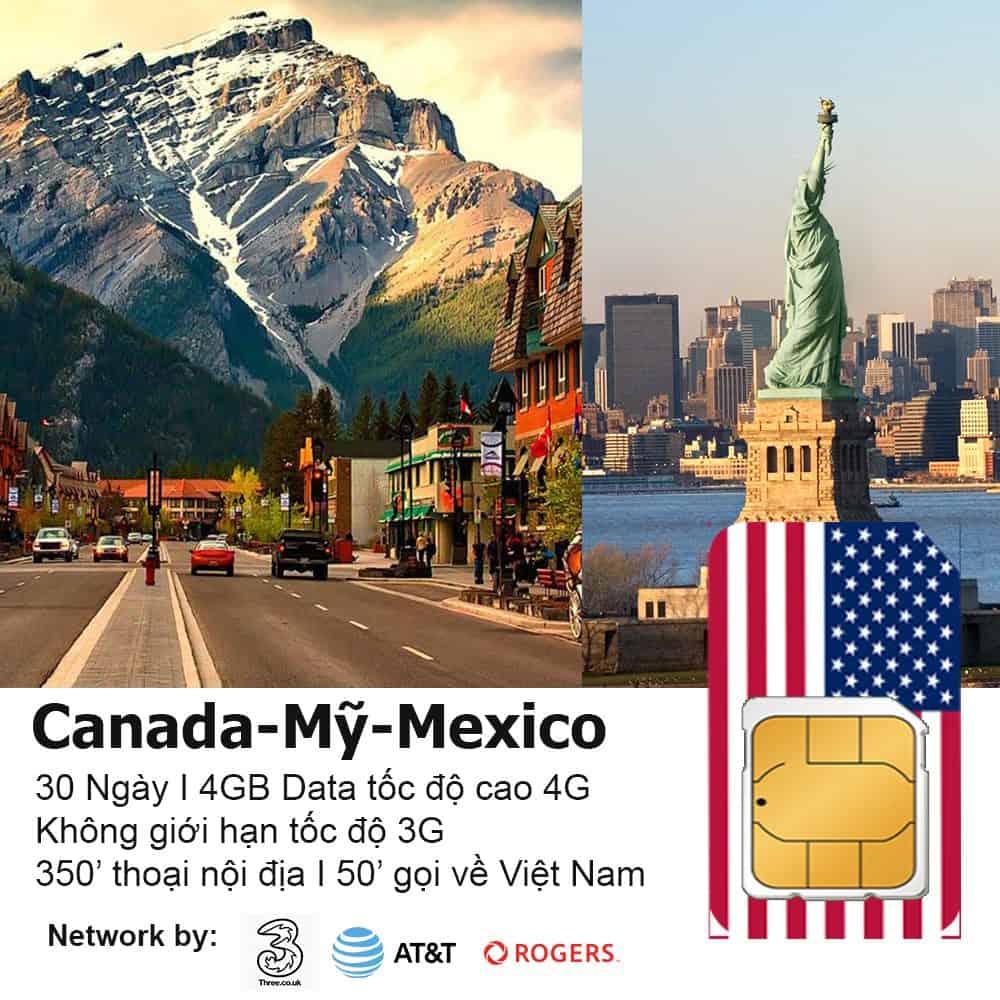


Đánh giá
Chưa có đánh giá